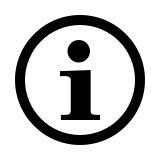Häufig gestellte Fragen (FAQ): M200 Plus
Bitte lesen Sie unsere FAQs, um Antworten und Lösungen zu häufig gestellten Fragen zu finden.
Wie kann ich die M200 Plus über Bluetooth mit einem MacBook/ PC/ Laptop verbinden?
Erstes Gerät koppeln:
1. Schalten Sie die Maus ein.
2. Halten Sie die Bluetooth-Taste mindestens 3 Sekunden lang gedrückt, um den Kopplungsmodus zu aktivieren. Die Status-LED blinkt langsam rot. Die Maus ist 2 Minuten lang sichtbar.
3. Suchen Sie nach „Rapoo Mouse“ und klicken Sie auf „Verbinden“. Wenn die Maus mit Ihrem Gerät gekoppelt ist, erlischt die LED.
Zweites Gerät koppeln:
1. Drücken Sie die Bluetooth-Taste, um auf einen anderen Kanal zu wechseln.
2. Wiederholen Sie Schritt 2 und 3 unter „Erstes Gerät koppeln“, um Ihr zweites Gerät zu verbinden.
Wie kann ich die M200 Plus über 2,4 GHz Funkübertragung mit einem USB-Dongle an ein MacBook/ PC/ Laptop anschließen?
1. Nehmen Sie den Empfänger aus der Maus heraus.
2. Stecken Sie den Empfänger in einen USB-Anschluss Ihres PCs oder Laptops.
Wie schließe ich die M200 Plus an ein iPad oder ein iPhone an?
1. Schalten Sie die Maus ein.
2. Drücken Sie die Gerätetaste, um einen Kanal auszuwählen.
• Die Status-LED blinkt schnell.
3. Drücken Sie die Bluetooth-Taste für 3 Sekunden.
• Die Status-LED blinkt langsamer.
• Öffnen Sie das Bluetooth-Menü auf Ihrem Gerät.
• Suchen Sie nach „Rapoo Mouse“ und klicken Sie auf „Verbinden“.
• Wenn die Maus gekoppelt ist, erlischt die Status-LED.
Für eine einfache Schritt-für-Schritt-Anleitung scrollen Sie bitte auf dieser Seite nach unten und sehen Sie sich das Video-Tutorial „Verbinden einer Rapoo Multi-Mode-Wireless-Maus“ an.
Wie schließe ich die M200 Plus an ein Android-Tablet oder -Telefon an?
1. Schalten Sie die Maus ein.
2. Drücken Sie die Gerätetaste, um einen Kanal auszuwählen.
• Die Status-LED blinkt schnell.
3. Drücken Sie die Bluetooth-Taste für 3 Sekunden.
• Die Status-LED blinkt langsamer.
• Öffnen Sie das Bluetooth-Menü auf Ihrem Gerät.
• Suchen Sie nach „Rapoo Mouse“ und klicken Sie auf „Verbinden“.
• Wenn die Maus gekoppelt ist, erlischt die Status-LED.
Für eine einfache Schritt-für-Schritt-Anleitung scrollen Sie bitte auf dieser Seite nach unten und sehen Sie sich das Video-Tutorial „Rapoo Multi-Mode-Wireless-Maus verbinden“ an.
Wie kann ich mit der M200 Plus zwischen mehreren Geräten wechseln?
1. Schalten Sie Ihre Maus ein.
2. Verbinden Sie sie mit Ihren verwendeten Geräten über Bluetooth oder den USB-Empfänger, wie in den obigen FAQs beschrieben.
3. Drücken Sie die Bluetooth-Taste, um zwischen bis zu 3 gekoppelten Geräten zu wechseln. Die Maus kann mit bis zu 2 Geräten über Bluetooth und einem Gerät über den 2,4-GHz-Empfänger verbunden werden.
Wie kann ich die 2,4-GHz-Funkverbindung reparieren?
Nachdem Sie den USB-Empfänger aus- und wieder eingesteckt haben, schalten Sie innerhalb von 30 Sekunden die Maus aus und dann wieder ein, während Sie die linke Taste gedrückt halten.
Ich habe den USB-Empfänger (Dongle) verloren/kaputt gemacht. Kann ich einen neuen USB-Empfänger bekommen?
Es ist nicht möglich, einen Ersatzempfänger für dieses Produkt bereitzustellen.
Dies liegt daran, dass dem Produkt und dem Nano-USB-Empfänger (Dongle) während der Produktion ein eindeutiger Code zugewiesen wird, sodass das Produkt nur mit dem original mitgelieferten Empfänger kommunizieren kann.
Dieser Produktionsprozess wird auch aus Sicherheitsgründen durchgeführt.
Ich habe das Gerät gerade gekauft und kann den USB-Empfänger nicht finden. Wo ist er?
Der USB-Empfänger befindet sich im Batteriefach der Maus.
Das spezielle Aufbewahrungsfach für den Empfänger ist dort angebracht, damit Sie den Dongle bei Nichtgebrauch sicher aufbewahren können, um Beschädigungen oder Verlust zu vermeiden.
Der Mauspfeil wackelt, bewegt sich seltsam oder bewegt sich gar nicht. Was kann ich tun?
1. Verwenden Sie ein Mauspad oder ein Blatt Papier, um zu prüfen, ob die Oberfläche das Problem verursacht.
2. Versuchen Sie, die Maus auf einer anderen Oberfläche zu verwenden.
3. Reinigen Sie den Sensor an der Unterseite der Maus mit einem trockenen Tuch.
Die Maus fällt während der Benutzung immer wieder aus.
1. Entfernen Sie andere aktive drahtlose Geräte aus der Nähe der Maus und des USB-Empfängers.
2. Der PC kann möglicherweise nicht sofort reagieren, da die CPU vollständig ausgelastet ist.
3. Versuchen Sie, die Batterie zu wechseln.
Die Maus funktioniert plötzlich nicht mehr. Was kann ich tun?
1. Stellen Sie sicher, dass das Gerät eingeschaltet ist.
2. Vergewissern Sie sich, dass der USB-Empfänger in den USB-Anschluss des PCs oder Laptops eingesteckt ist.
3. Wenn der PC oder Laptop den USB-Empfänger nicht sofort erkennt, stecken Sie den Empfänger bitte erneut ein.
4. Überprüfen Sie, ob die Batterie korrekt eingesetzt ist.
5. Wenn die Batterie schwach ist, versuchen Sie bitte, sie auszutauschen.
6. Entfernen Sie andere aktive drahtlose Geräte aus der Nähe der Maus und des USB-Empfängers.
7. Halten Sie Abstand zu Wänden oder großen Objekten, da diese die Reichweite beeinträchtigen können.
Mein Produkt ist defekt. Was kann ich tun?
Wir bieten auf unsere Produkte eine „Rückgabe beim Händler“-Garantie an.
Im Falle eines Defekts geben Sie das Produkt bitte mit einer genauen Beschreibung des Problems, dem Kaufbeleg und sämtlichem Zubehör an Ihren Händler zurück.
Während der Garantiezeit erhalten Sie vom Händler – sofern verfügbar – ein Ersatzprodukt.
Sie konnten die Antwort nicht in den FAQs finden?
Nehmen Sie Kontakt mit uns auf und füllen Sie das Formular mit so vielen Informationen wie möglich aus. Einer unserer Support-Mitarbeiter wird Ihnen so schnell wie möglich helfen.